Hvordan få visse kontakter til å ringe på lydløs Android

Hvis du vil få kontakter til å ringe lydløst på Android-en din, er det bare å justere Ikke forstyrr-unntakene for favorittkontakter. Detaljer i artikkelen.
Å ha internettilgang for flere enheter mens du er på farten er et must for mange iPhone-brukere. Mange av dem er avhengige av Personal Hotspot på daglig basis, og det er ikke en overdrivelse. Dette gjør problemet vi skal prøve å løse i dag til en ganske stor sak. Noen rapporter sier at iPhone Mobile Hotspot er tilkoblet, men den har ikke internett. Noe som er, alt tatt i betraktning, mye mer særegent enn å ikke ha et hotspot i det hele tatt .
Hvis du ønsker å fikse dette så snart som mulig, sjekk trinnene vi har oppført nedenfor.
Innholdsfortegnelse:
Hva gjør jeg hvis Personal Hotspot kobles til, men ikke internett på iPhone
1. Start alle inkluderte enheter på nytt
Den beste måten å starte feilsøking på er å starte iPhone på nytt. I dette tilfellet anbefaler vi å starte alle enheter på nytt, både din iPhone som gir Wi-Fi over hotspot og enheten eller enhetene på mottakersiden av tilkoblingen.
Deretter går du til Innstillinger > Personal Hotspot og konfigurerer Personal Hotspot igjen. Hvis enheten kobles til, men det ikke er internett, fortsetter du med neste trinn.
2. Slå Personal Hotspot av og på
En annen ting du kan prøve er å slå av Personal Hotspot og deretter aktivere det på nytt. Du kan også prøve å koble til via Bluetooth og prøve å koble til på den måten.
Hvis du ikke er sikker på hvordan du bruker personlig hotspot via Bluetooth, følg disse instruksjonene nøye:
3. Sørg for at du har nok data
Dette sier seg selv, men hvis du er tom for data eller dataalternativet er utrolig tregt (EDGE er fortsatt en ting i mange regioner), vil hotspot tilsynelatende fungere siden enhetene er tilkoblet, men internettforbindelsen vil være dårlig eller ikke-eksisterende.
Så sjekk med operatøren din, og hvis det ikke er noen gratis data å bruke, skaff deg noe mer eller endre mobilabonnementet. På den annen side, hvis du er sikker på at det er nok av mobildata, men iPhone Mobile Hotspot er tilkoblet, men det er fortsatt ikke internett, prøv med systemoppdateringen.
4. Oppdater iOS
Å holde enheten oppdatert er avgjørende, spesielt når flertallet av Apple-lagde smarttelefoner har 5+ års støtte. Men noen ganger kan oppdateringer føre til problemer, og den beste måten å håndtere disse på er å rapportere problemet og håpe at neste oppdatering vil løse det.
Basert på ulike rapporter var iOS 12 den problematiske når det kommer til hotspots. Dette er tilsynelatende ikke tilfellet med iOS 14 . Så sørg for å oppdatere enheten din. Oppdateringer administreres vanligvis automatisk, men du kan like godt se etter oppdateringer manuelt.
Følg disse trinnene for å se etter oppdateringer på iPhone:
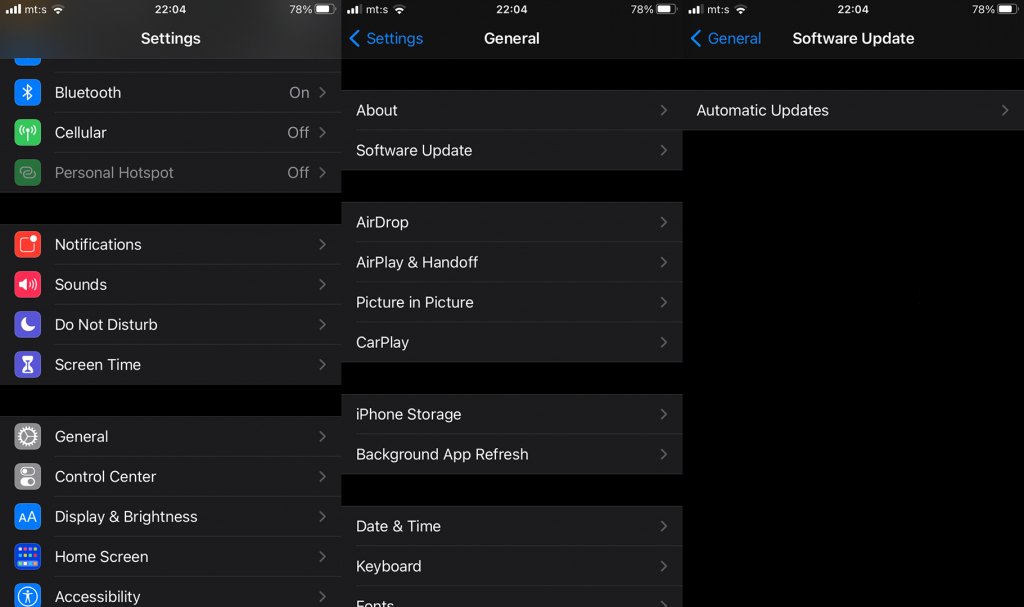
5. Tilbakestill nettverksinnstillinger
Til slutt, hvis ingen av de foregående trinnene fungerte for deg, kan du prøve å fikse problemet ved å tilbakestille nettverksinnstillingene på iPhone. Denne prosedyren vil tilbakestille Wi-Fi, Bluetooth og mobilinnstillinger til fabrikkinnstillingene. Det vil ikke slette noe, men du må kanskje rekonfigurere visse ting, som VPN i tilfelle du bruker en.
Slik tilbakestiller du nettverksinnstillinger på iPhone i noen få enkle trinn:

Du kan også prøve å tilbakestille alle innstillinger eller til og med gå for full tørking med fabrikkinnstillingen, men det er vanskelig å si om disse handlingene vil ha noen effekt.
Forhåpentligvis hjalp disse instruksjonene deg med å løse problemet. Takk for at du leser og vær så snill å gi tilbakemelding i kommentarfeltet nedenfor.
Hvis du vil få kontakter til å ringe lydløst på Android-en din, er det bare å justere Ikke forstyrr-unntakene for favorittkontakter. Detaljer i artikkelen.
Hvis Android-appene dine fortsetter å lukkes uventet, trenger du ikke lete lenger. Her skal vi vise deg hvordan du fikser det i noen få enkle trinn.
Hvis talepostvarsling ikke forsvinner på Android, slett lokale data, avinstaller appoppdateringer eller kontroller varslingsinnstillingene.
Hvis Android-tastaturet ikke vises, sørg for å tilbakestille appen ved å slette lokale data, avinstallere oppdateringene eller deaktivere bevegelser.
Hvis du ikke kan åpne e-postvedlegg på Android, last ned vedlegget og appene som kan åpne det og prøv igjen. Tilbakestill Gmail eller bruk PC.
Hvis du får feilmeldingen Problem med å laste widgeten på Android, anbefaler vi at du fjerner og legger til widgeten igjen, sjekker tillatelser eller tømmer bufferen.
Hvis Google Maps ikke snakker i Android og du ikke hører veibeskrivelser, sørg for å fjerne data fra appen eller installere appen på nytt.
Instruksjoner for å endre hårfarge ved hjelp av PicsArt på telefonen. For å endre hårfarge på bildene dine enkelt og greit, her inviterer vi deg til å følge med.
LDPlayer: Android Emulator for Windows PC & Laptop, LDPlayer er en gratis Android-emulator på datamaskinen. Enten du er PC- eller bærbar bruker, er LDPlayer fortsatt tilgjengelig
Hvis Gmail for Android ikke sender e-post, sjekk mottakernes legitimasjon og serverkonfigurasjon, tøm appbufferen og dataene, eller installer Gmail på nytt.








